如何恢复误删的文件?经常听说很多朋友误删了文件,一时间不知道怎么恢复。这里有一些有效的方法来恢复被删除的文件,并获得正确的数据。
由于电脑硬盘容量有限,我们经常整理文件,删除日常办公中没有的文件,不小心删除重要文件也是难免的。我们如何恢复被删除的文件?边肖今天和大家分享一些删除文件和恢复文件的小技巧,希望对你有所帮助。
以下是恢复已删除文件的方法:
首先,让我们创建一个新的测试文件夹和文件作为测试。
1.测试文件如下图所示。
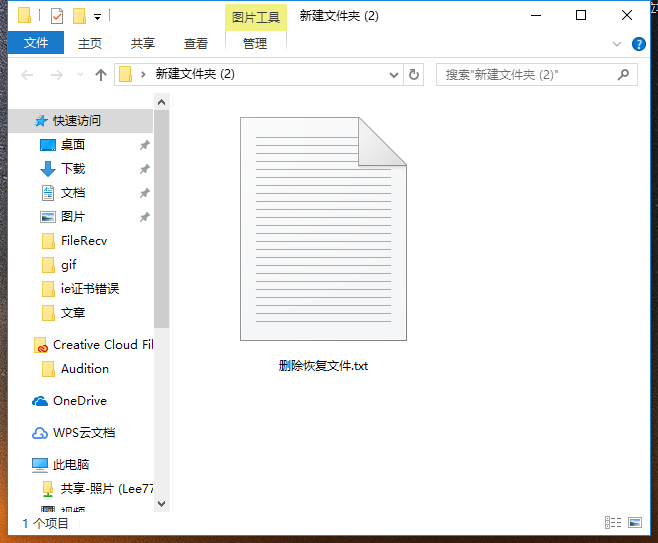
删除文件和恢复计算机的图示1
2.右键单击以删除该文件,并刷新以确保它已被删除。
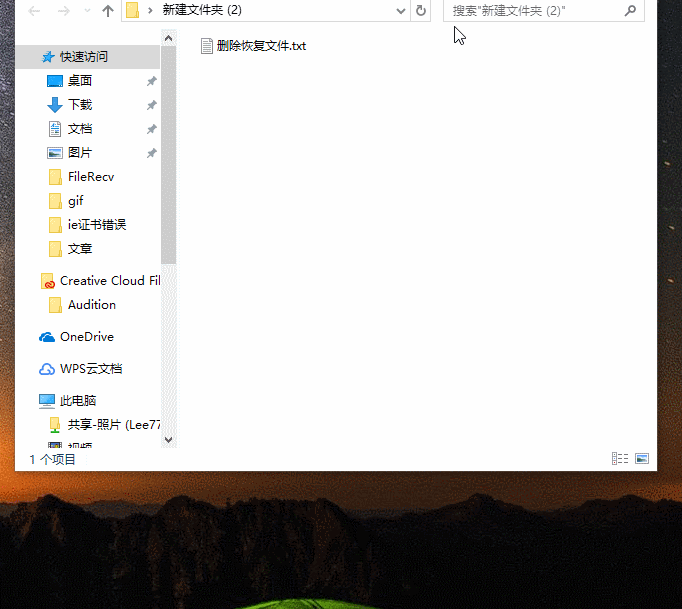
恢复已删除文件的计算机示意图2
回收方式1:回收站回收方式
1.找到回收站并打开,如下图所示。所有删除的文件都在里面。用鼠标选择要恢复的文件,右键单击“恢复”进行恢复。
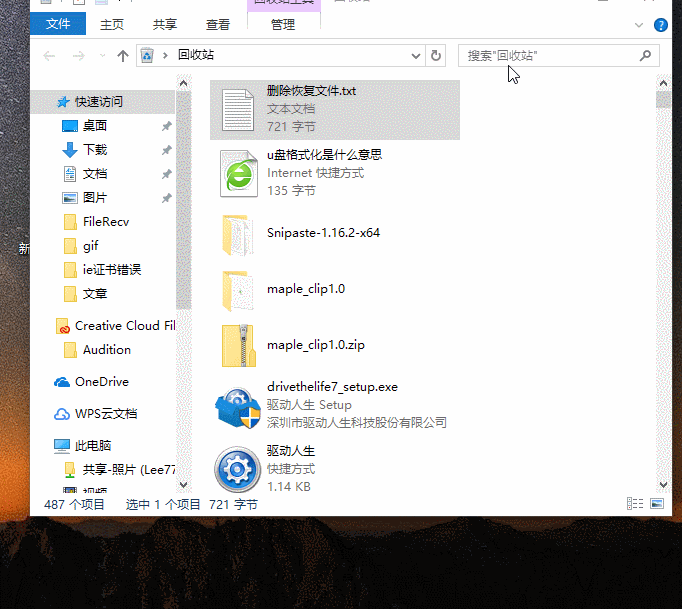
恢复错误删除文件的计算机示意图3
恢复方法2:注册表恢复方法。
1.有时候我们用上面的方法找不到被删除的文件,就用这个方法。这个方法有点繁琐,需要耐心。首先清空回收站,如下图所示。
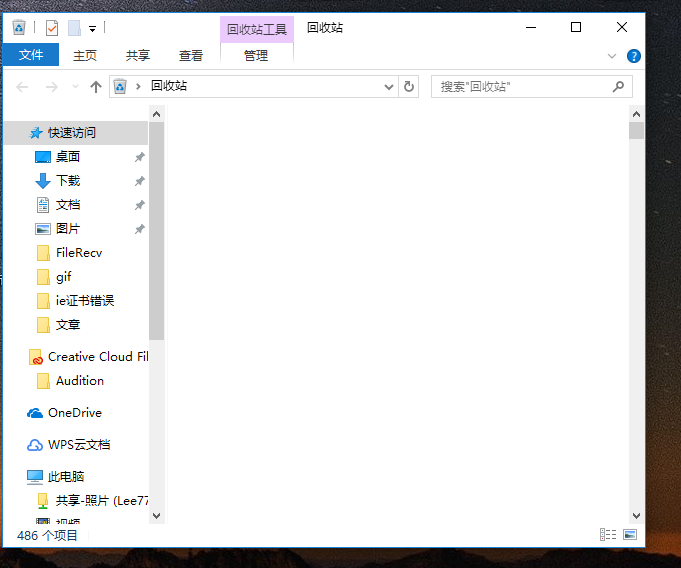
删除文件和恢复计算机的图示4
2.windows key R key会弹出运行界面,输入regedit进入注册表界面。
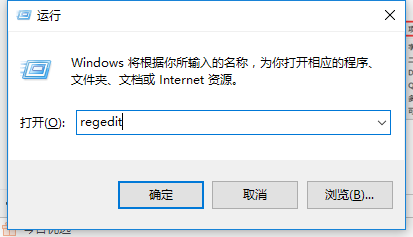
恢复已删除文件的计算机示意图5
Find the namespace directory HKEY _ local _ Machime/software/Microsoft/Windows/CurrentVersion/Explorer/Desktop/namespace layer by layer as shown in the figure below, and right-click to create a new item.
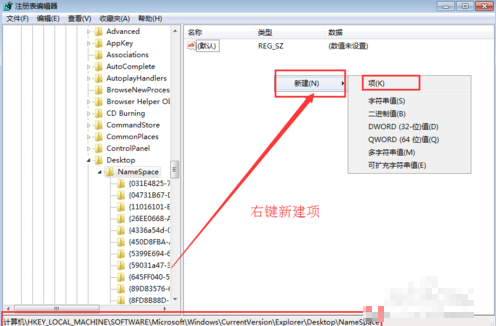
恢复已删除文件的计算机示意图6
4.将新创建的项目重命名为“645 ffo 40—5081—101 b—9 f08—00aa 002 f954 e”,并将值设置为“回收站”,然后重新启动计算机以恢复删除的文件。
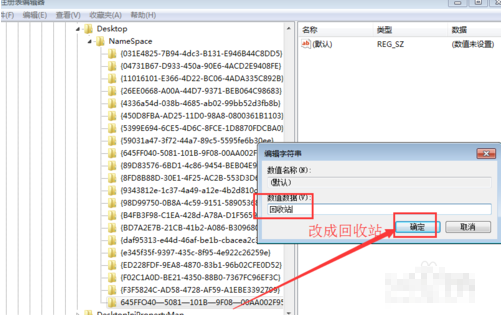
恢复已删除文件的计算机示意图7
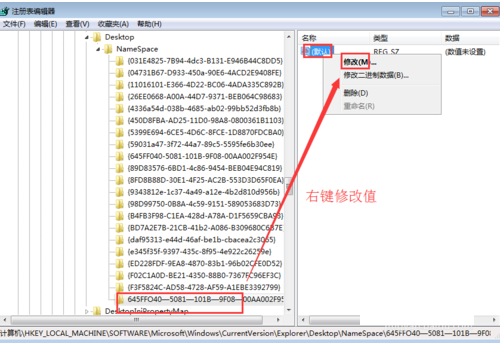
恢复误删文件的计算机示意图8
恢复方法三:借助软件恢复法
1、打开360安全卫士,点击功能大全里边的数据安全,然后点击添加文件恢复小工具
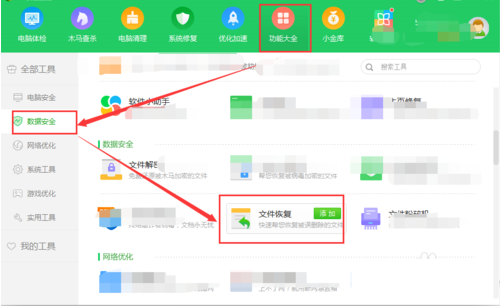
恢复误删文件电脑图解9
2、稍等片刻,等待下载安装完成后,就会弹出文件恢复小工具界面,选择驱动磁盘,点击扫描
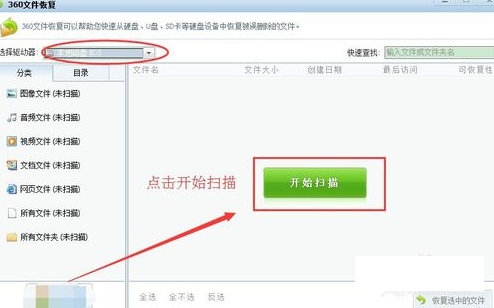
文件恢复电脑图解10
3、扫描出C盘被删除的文件,然后选择并勾选需要恢复的文件,点击下边的恢复选中文件即可进行恢复
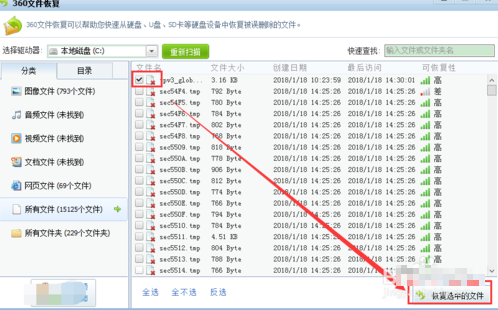
恢复删除文件电脑图解11
以上就是怎么恢复删除文件的方法。
